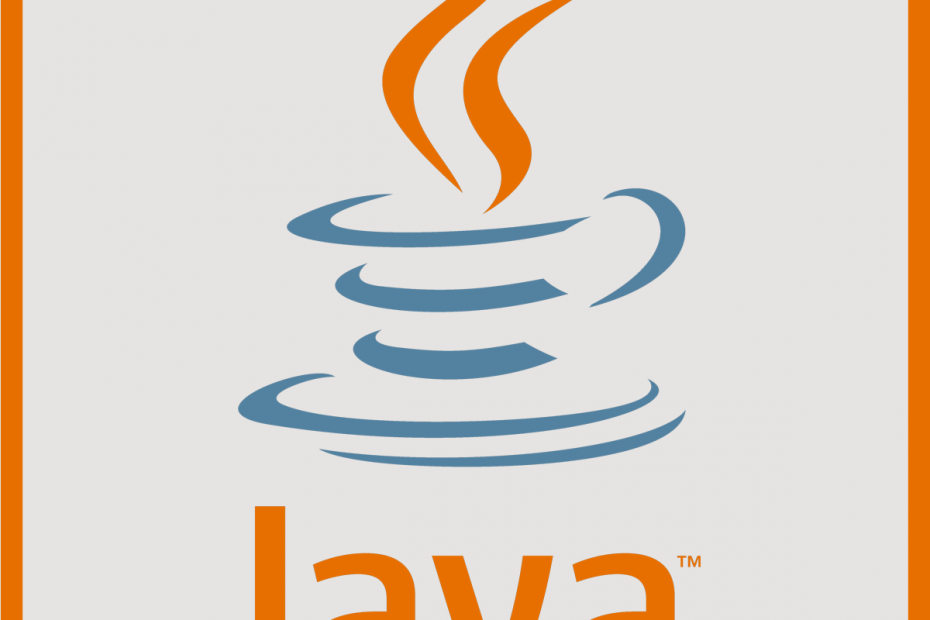
Ez a szoftver folyamatosan futtatja az illesztőprogramokat, így biztonságban lesz az általános számítógépes hibáktól és a hardverhibáktól. Ellenőrizze az összes illesztőprogramot most 3 egyszerű lépésben:
- Töltse le a DriverFix alkalmazást (ellenőrzött letöltési fájl).
- Kattintson a gombra Indítsa el a szkennelést hogy megtalálja az összes problémás illesztőprogramot.
- Kattintson a gombra Frissítse az illesztőprogramokat új verziók beszerzése és a rendszer hibás működésének elkerülése érdekében.
- A DriverFix alkalmazást letöltötte 0 olvasók ebben a hónapban.
A modern internetes böngésző nem követeli meg a felhasználóktól a Java telepítését a Windows rendszerre. A felhasználók milliói azonban továbbra is a Windows régebbi verzióját futtatják, és bizonyos feladatok elvégzéséhez Java szükséges. Ez azt mondta, hogy a Java frissítése közben találkozhat nem tudta elindítani a java update telepítőt, a műveletet a felhasználói hiba törölte.
Egy másik hasonló hiba olvasható Java (TM) frissítés Nem lehet elindítani a Java (TM) frissítő telepítőt: A kért művelet magasságot igényel.
Ez a hiba a rendszergazdai jogokkal kapcsolatos problémák miatt fordulhat elő. Ebben a cikkben bemutatjuk, hogyan javítható a Java frissítés telepítőjének hibájának elindítása a Windows rendszerben. A Java Update Installer hibák kijavítása
Manuálisan töltse le és telepítse a Java-t
1. Távolítsa el a régi telepítőt
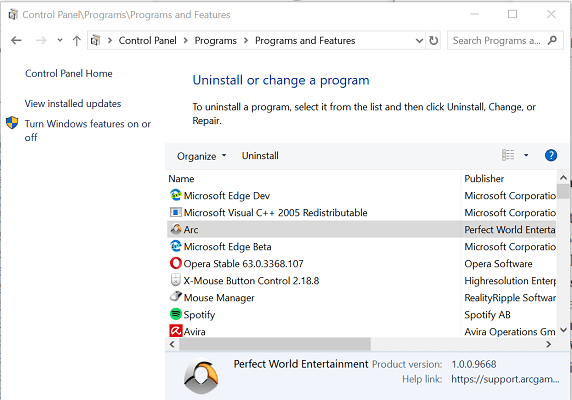
- nyomja meg Windows Key + R a Run megnyitásához.
- típus ellenőrzés és kattintson rendben a Vezérlőpult megnyitásához.
- Menj Programok> Programok és szolgáltatások.
- Az alkalmazások listájából válassza a lehetőséget Jáva.
- Kattintson Eltávolítás (felső eszköztár).
- Kattintson a gombra Igen ha a cselekvés megerősítésére kérik.
Használja a Revo Uninstaller alkalmazást
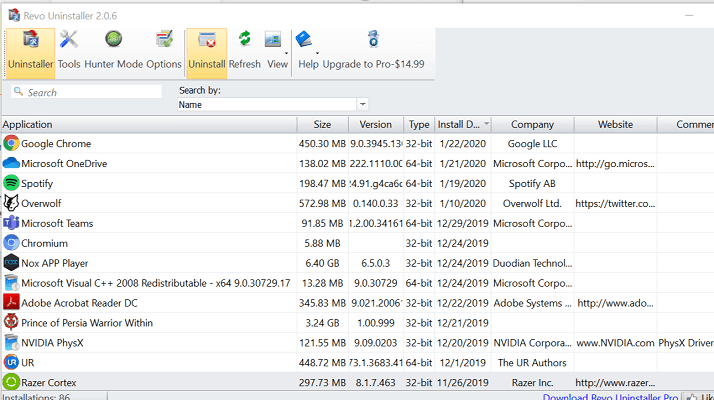
- Ha nem tudja eltávolítani a Java klienst a Vezérlőpult segítségével, használja a Revo Uninstaller alkalmazást.
- Töltse le a Revo Uninstaller alkalmazást, és telepítse az alkalmazást.
- Indítsa el a Revo Uninstaller alkalmazást.
- A Eltávolítás lapon válassza a lehetőséget Jáva.
- Kattintson a Eltávolítás gombra (a tetején).
- A Revo Uninstaller minden változtatás előtt létrehoz egy helyreállítási pontot.
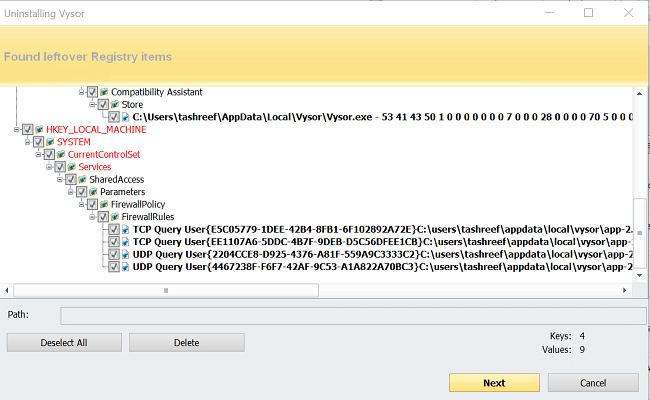
- Válassza ki az egyik módot, és kattintson a gombra Letapogatás.
- Kattints a Töröl gombot az összes megmaradt bejegyzés eltávolításához.
2. Telepítse manuálisan a Java-t
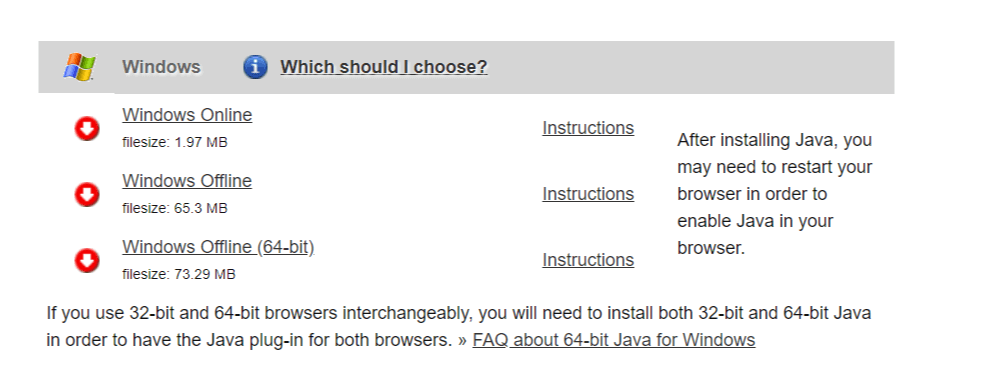
- Töltse le a legfrissebb verziót Jáva a hivatalos honlapról.
- Kattintson a jobb gombbal a telepítőre.
- Válassza a lehetőséget Futtatás rendszergazdaként.
- Ha a Felhasználói felület, kattintson a gombra Igen folytatni.
- Várja meg a telepítés befejezését.
A hiba akkor fordul elő, ha az előző telepítésben maradt néhány fájl maradt, ami problémákat okozott az új telepítéssel, vagy ha a telepítő rendszergazdai jogosultságokat igényel a futtatáshoz. A cikk lépéseinek végrehajtásával pillanatok alatt kijavíthatja ezt a problémát.
KAPCSOLÓDÓ TÖRTÉNETEK, AMELYEK SZERETNEK
- 5 legjobb szoftver, amely értelmezi a Java bájtkódját, amelyet ma kaphat
![A JNLP fájl nem nyílik meg / nem indul el automatikusan [Javítva]](/f/2a81cc075cc29185b3cc2514226a34de.jpg?width=300&height=460)

